Ser du 502 bad gateway error på din WordPress site?
Det här erroret är ganska irriterande eftersom det kan orsakas av många olika saker. Dessutom ger error-meddelandet inte exakta tips om hur man fixar det.
I den här artikeln visar vi dig hur du enkelt fixar 502 bad gateway error i WordPress.
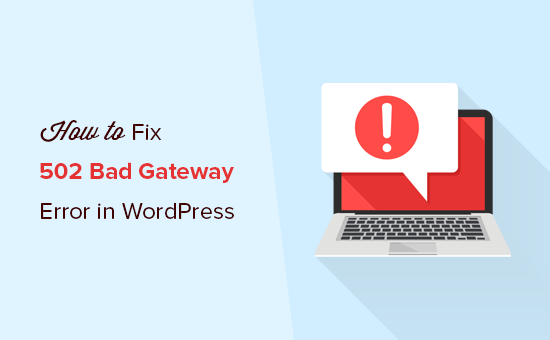
Vad är ett 502 Bad Gateway Error?
Ett 502 bad gateway error inträffar när din server på WordPress webbhotell får ett invalid response för den requestade page. Denna issue kan orsakas av olika saker, och error-meddelandet kan variera beroende på din server.

När en användare besöker en WordPress-webbplats skickar webbläsaren en request till webbhotellets server. som sedan hämtar sidan och skickar tillbaka den till webbläsaren.
Om ett error uppstod, displayed webbläsaren en felstatuskod, t.ex. 502 Bad Gateway.
Den vanligaste orsaken till ett 502 bad gateway error är att din request tog för lång tid för servern att svara.
Den vanligaste orsaken till detta error är en fördröjning i serverns response på your request. Denna fördröjning kan bero på tillfälliga problem på grund av hög trafik, dåligt kodade WordPress themes eller tillägg eller felkonfigurationer på servern.
Andra relaterade message är 404 not found, 503 service unavailable, 403 forbidden error, med flera.
Låt oss nu ta en titt på hur man enkelt fixar 502 bad gateway error i WordPress. Använd gratis dessa länkar för att hoppa till en specifik lösning:
1. Ladda om din website
Ibland kan det ta längre tid för din server att svara på grund av ökad trafik eller låga resurser på servern. I så fall kan problemet försvinna automatiskt på några minuter.
Du bör försöka ladda om den page som du viewar för att se om detta är orsaken. Om detta fixar ditt problem behöver du inte läsa vidare.
Men om du ser detta error ofta, måste du fortsätta läsa, eftersom det kan finnas något annat som behöver fixas.
2. Clear Browser Cache
Din webbläsare kanske visar error page från cacheminnet. Även efter att problemet har fixats kommer du att se 502 error eftersom webbläsaren hämtar din website från cacheminnet.
För att cleara din webbläsares cache, läs vår guide om hur du clear din webbläsares cache i alla större webbläsare. Du kanske också vill cleara din WordPress-cache också.
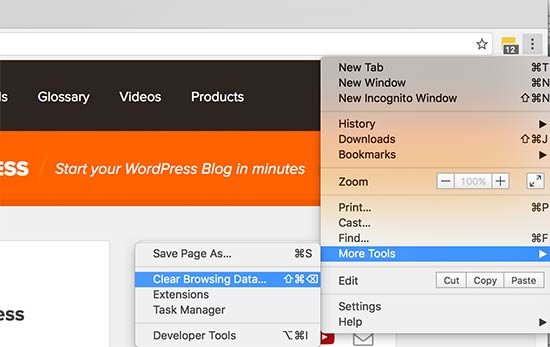
Dessutom kan du överväga att använda en annan webbläsare för att troubleshoota om problemet beror på webbläsarens cache.
Ser du fortfarande error i alla webbläsare? Gå vidare och fortsätt Läsa.
3. Inaktivera CDN eller Firewall
Om du använder en CDN-tjänst eller WordPress firewall på din website, kan det vara deras servrar som krånglar.
För att kontrollera detta måste du tillfälligt inaktivera CDN eller firewall. Denna process kommer att vara olika beroende på vilken tjänst du använder.
När den är inaktiverad, kommer den att remove det extra lager som har skapats mellan din webbläsare och webbhotellets server. Din website kommer nu att hämtas helt från din server. Om issue orsakades av tjänsten CDN eller firewall bör det vara löst nu.
Efter det kan du kontakta din firewall eller din provider av CDN-tjänster för support och lösningar på hur du aktiverar den igen på rätt sätt.
4. Update Your WordPress Themes and Plugins
Ibland kan 502 bad gateway error orsakas av outdated themes och tillägg. För att se om detta är sant måste du kontrollera dem en efter en.
Först måste du deactivate alla tillägg till WordPress via FTP. Efter det kan du besöka din website för att se om error har lösts.
Om så är fallet är det ett av dina tillägg som orsakar the issue. Du måste nu aktivera alla tillägg ett efter ett tills du kan återskapa error. Detta hjälper dig att lokalisera det tillägg som är responsivt för erroret.
Du kan då leta efter ett alternativt tillägg till WordPress eller kontakta författaren till tillägget för support.
Om deactivate av tillägg inte löste din issue kan du överväga att kontrollera ditt WordPress theme. You will need to switch your WordPress theme via phpMyAdmin.
När du har bytt tema till standardtemat för WordPress kan du besöka din website för att se om det fungerar.
5. Återställ en backup av en WordPress website
För personer som använder ett plugin för backup med sina säkerhetskopior lagrade på en avlägsen location kan det vara en bra tid att återställa en av dessa säkerhetskopior. På så sätt kan du få din website säkerhetskopierad och run precis som innan error uppstod.
För mer information om återställning av backup, läs vår guide för nybörjare om hur du återställer WordPress från säkerhetskopior.
Om den här lösningen också Misslyckas, kanske du vill överväga nästa steg.
Experttips: Backups är ett enkelt sätt att skydda din website från oväntade errors eller katastrofer. Om du undrar vilket plugin för backup du ska använda, rekommenderar vi Duplicator.
6. Kontrollera för PHP Timeouts
Ibland är orsaken bakom 502 bad gateway error timeouts i PHP.
Ett skript på din website kan ta ovanligt lång tid att exekvera, vilket överskrider den limit som satts av servern. Detta kan hända på grund av komplexa beräkningar, sökning i databasen som drar ut på tiden, eller dåligt optimerad kod. När detta uppstod, visas ett PHP timeout error.
Genom att kontrollera för timeouts i PHP kan du identifiera dessa tröga skript som kan orsaka 502 bad gateway error.
Det finns några sätt att kontrollera timeouts i PHP. Ett är att aktivera debug-läget, vilket kan ge viss information om PHP error.
Du kan också läsa vår guide om hur man fixar Fatal Error: Maximum Execution Time Exceeded i WordPress eftersom den här tutorialen fokuserar på PHP-timeouts.
7. Kontakta din hosting provider
Den sista lösningen är att kontakta supporten för ditt webbhotell, eftersom det också är troligt att issue ligger på deras sida.
Om ej, kan de också hjälpa dig att kontrollera serverns error logs för att se vad som händer med din website.
Se till att berätta för dem om issue och nämn alla steg för troubleshoot som you har tagit. Alla bra webbhotell för WordPress kommer snabbt att kunna fixa problemet om det orsakades av en felkonfiguration på servern.
Du kan också kontrollera vår guide om hur man korrekt ber om support för WordPress och får det.
Vi hoppas att den här artikeln hjälpte dig att lära dig hur du fixar 502 bad gateway error i WordPress. Du kanske också vill se vår kompletta guide för felsökning i WordPress och våra expertval för de bästa tjänsterna för e-postmarknadsföring för att få din website att växa.
If you liked this article, then please subscribe to our YouTube Channel for WordPress video tutorials. You can also find us on Twitter and Facebook.





Dennis Muthomi
YOu mentioned that high traffic as one potential cause of 502 errors. Could a DDOS attack also overload the server and show this error?
WPBeginner Support
It is possible but normally it is high traffic
Admin
Piper
Just a suggestion really. If the error is only when you try to go directly to wp-admin or anything on the admin area, it may be because the wordpress site cannot log you in. If you have security which limits your login attempts this may be the case. Try logging in as a user first and see if it warns you to ‘try again in 20 minutes’ or similar. Waiting should fix this issue.
WPBeginner Support
Thanks for your additional recommendation
Admin